本篇内容介绍了“python数学建模之怎么使用Matplotlib实现图片绘制”的有关知识,在实际案例的操作过程中,不少人都会遇到这样的困境,接下来就让小编带领大家学习一下如何处理这些情况吧!希望大家仔细阅读,能够学有所成!
# Matplotlib简介: ''' 使用 Matplotlib 在 Python 中创建图表【Matplotlib 是用于创建图表的 Python 库】 Matplotlib 是一个非常强大的 Python 画图工具,我们可以使用该工具将很多数据通过图表的形式更直观的呈现出来。 它能让使用者很轻松地将数据图形化,并且提供多样化的输出格式【可创建散点图,折线图,条形图和饼图等】 Matplotlib 可以用来绘制各种静态,动态,交互式的图表。 注:在使用之前需在终端安装Matplotlib 安装命令为:pip install matplotlib Matplotlib应用: Matplotlib 通常与 NumPy 和 SciPy(Scientific Python)一起使用, 这种组合广泛用于替代 MatLab, 是一个强大的科学计算环境,有助于我们通过 Python 学习数据科学或者机器学习 ''' # 查看版本 import matplotlib print(matplotlib.__version__)
# Matplotlib 散点图
# 散点图是一种图形或数学图,使用笛卡尔坐标显示一组数据的两个变量的值
# 使用时,我们可以使用 import 导入 pyplot 库,并设置一个别名 plt
import matplotlib.pyplot as plt
x_hz = [i for i in range(10)] # 时间数据
y_zz = [6, 14, 21, 36, 45, 52, 66, 72, 88, 92] # 价格数据
plt.title('price for 10 years') # 设置图表标题
plt.scatter(x_hz, y_zz, color='blue', marker='x', label='item 1') # scatter()功能绘制散点图
plt.xlabel('year') # 设置x轴标签
plt.ylabel('price') # 设置y轴标签
plt.grid(True) # grid()功能显示网格
plt.legend() # legend()功能在轴上放置图例
plt.show() # 显示图表运行效果如下:
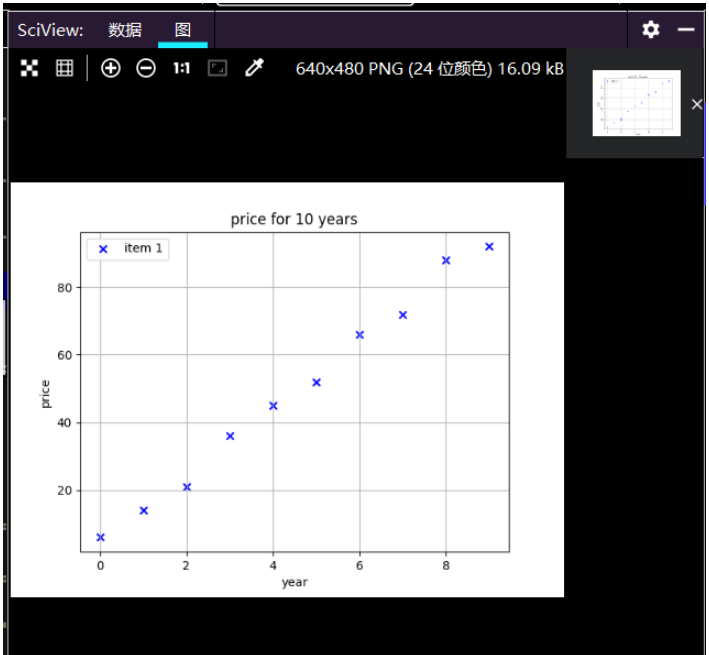
# Matplotlib Pyplot ''' Pyplot 是 Matplotlib 的子库,提供了和 MATLAB 类似的绘图 API。 Pyplot 是常用的绘图模块,能很方便让用户绘制 2D 图表。 Pyplot 包含一系列绘图函数的相关函数,每个函数会对当前的图像进行一些修改 ''' import matplotlib.pyplot as plt import numpy as np x_d = np.array([0, 8]) y_d = np.array([0, 120]) plt.plot(x_d, y_d) # plot() 函数是绘制二维图形的最基本函数 plt.show()
运行效果如下:
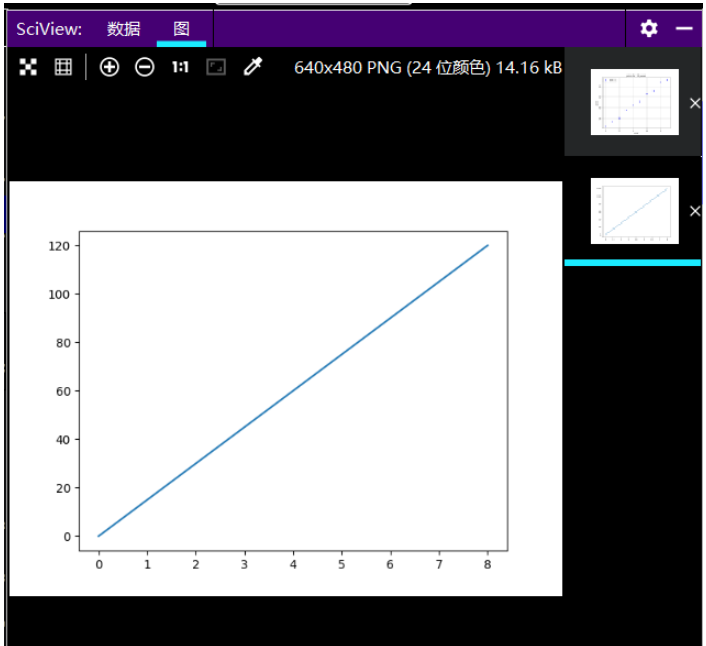
# 关于plot() ''' plot() 用于画图它可以绘制点和线,语法格式如下: # 画单条线 plot([x], y, [fmt], *, data=None, **kwargs) # 画多条线 plot([x], y, [fmt], [x2], y2, [fmt2], ..., **kwargs) 参数说明: x, y:点或线的节点,x 为 x 轴数据,y 为 y 轴数据,数据可以列表或数组。 fmt:可选,定义基本格式(如颜色、标记和线条样式)。 **kwargs:可选,用在二维平面图上,设置指定属性,如标签,线的宽度等。 颜色字符:'b' 蓝色,'m' 洋红色,'g' 绿色,'y' 黄色,'r' 红色,'k' 黑色,'w' 白色,'c' 青绿色,'#008000' RGB 颜色符串。多条曲线不指定颜色时,会自动选择不同颜色。 线型参数:'‐' 实线,'‐‐' 破折线,'‐.' 点划线,':' 虚线。 标记字符:'.' 点标记,',' 像素标记(极小点),'o' 实心圈标记,'v' 倒三角标记,'^' 上三角标记,'>' 右三角标记,'<' 左三角标记...等等 ''' # 可使用 o 参数,表示一个实心圈的标记 import matplotlib.pyplot as plt import numpy as np x_p = np.array([0, 6]) y_p = np.array([3, 9]) plt.plot(x_p, y_p, 'o') plt.show()
运行效果如下:
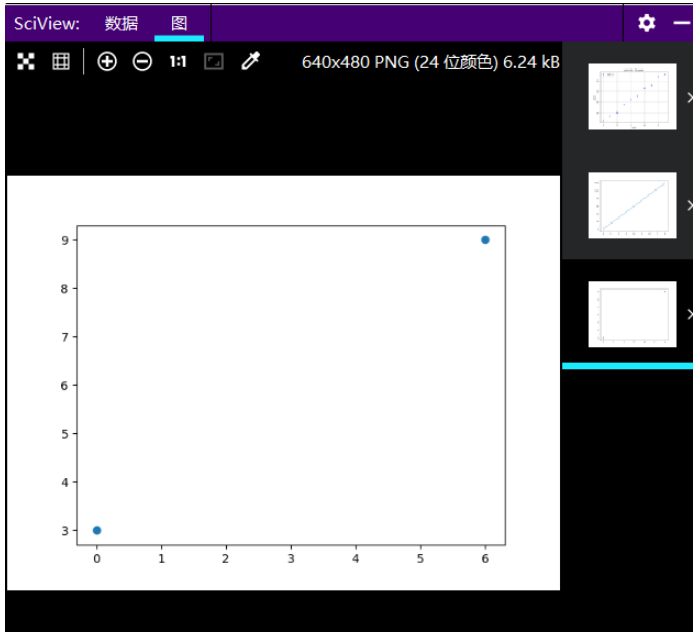
# 绘制任意数量的点 import matplotlib.pyplot as plt import numpy as np x_dp = np.array([1, 3, 5, 7, 9]) y_dp = np.array([8, 4, 2, 6, 0]) plt.plot(x_dp, y_dp) plt.show()
运行效果如下:
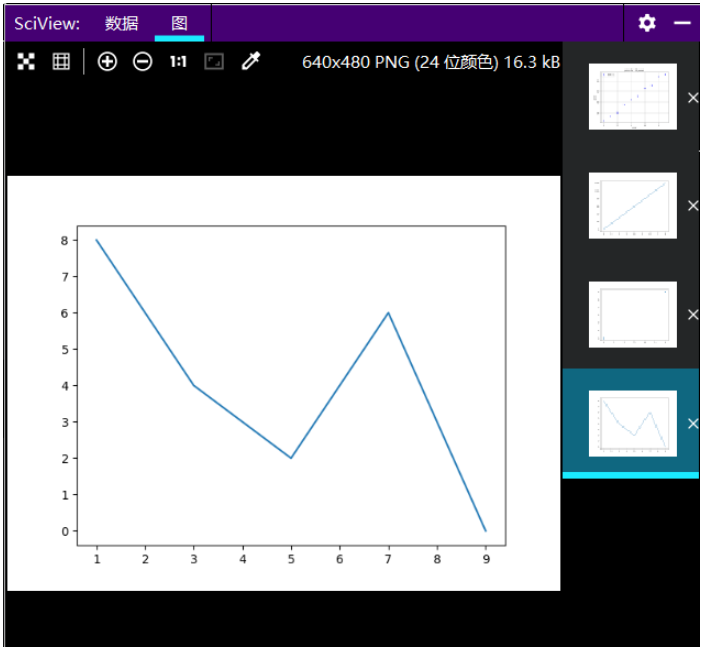
# 不指定 x 轴上的点,看看效果 import matplotlib.pyplot as plt import numpy as np yd = np.array([2, 9]) plt.plot(yd) plt.show()
运行效果如下:
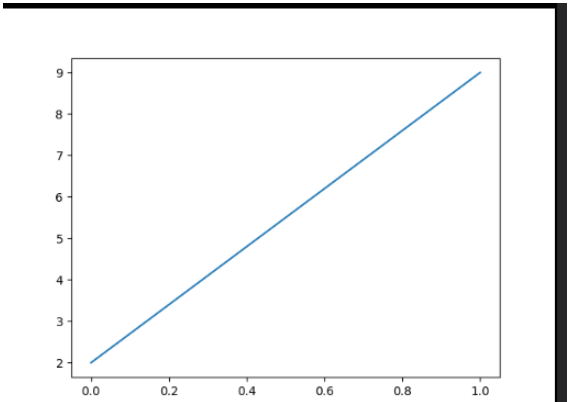
# 再看看y更多值的效果 import matplotlib.pyplot as plt import numpy as np yd2 = np.array([2, 9, 1, 8, 3, 8]) plt.plot(yd2) plt.show()
运行效果如下:
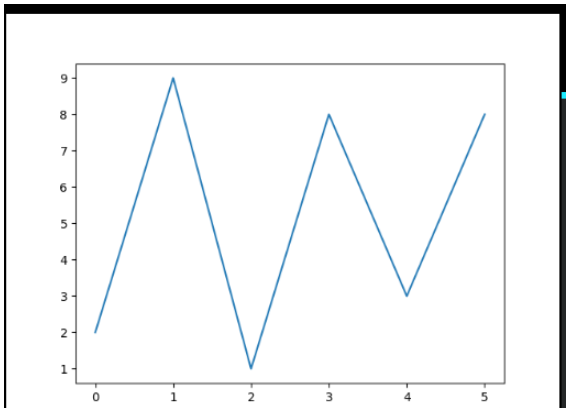
绘制正余弦图:
# 绘制正余弦图: import matplotlib.pyplot as plt import numpy as np x = np.arange(0, 4*np.pi, 0.1) y = np.sin(x) z = np.cos(x) plt.plot(x, y, x, z) plt.show()
运行效果如下:

# 两个数据集
import matplotlib.pyplot as plt
x_d1 = [i for i in range(1, 11)]
y_d1 = [2, 32, 41, 6, 15, 34, 34, 23, 12, 9]
x_d2 = [i for i in range(1, 11)]
y_d2 = [4, 12, 43, 21, 52, 32, 12, 43, 8, 20]
plt.title('Prices for 10 years')
plt.scatter(x_d1, y_d1, color='darkblue', marker='x', label='item 1')
plt.scatter(x_d2, y_d2, color='darkred', marker='x', label='item 2')
plt.xlabel('Year')
plt.ylabel('Price')
plt.grid(True)
plt.legend()
plt.show()运行效果如下:
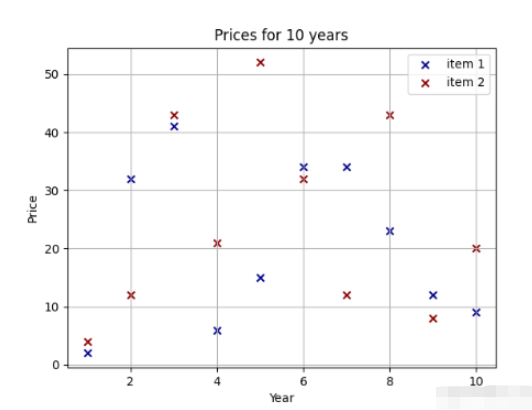
实心圆标记:
# Matplotlib 绘图标记 # 绘图过程可使用 plot() 方法的 marker 参数来定义标记 # 实心圆标记: import matplotlib.pyplot as plt import numpy as np yp = np.array([1, 3, 1, 4, 1, 5, 9, 5, 2, 1]) plt.plot(yp, marker='o') plt.show()
运行效果如下:
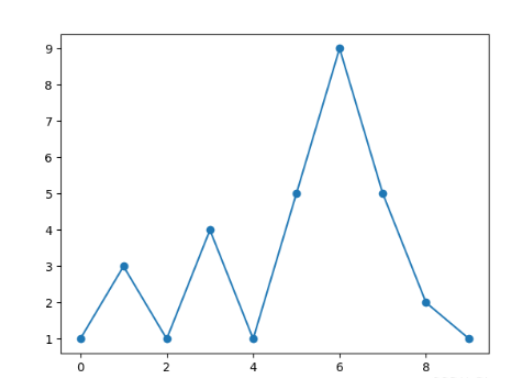
# 用 * 标记 import matplotlib.pyplot as plt import numpy as np yp2 = np.array([2, 3, 2, 43, 23, 12, 3, 4, 12, 43, 12]) plt.plot(yp, marker='*') plt.show()
运行效果如下:

# 用下箭头标记 import matplotlib.pyplot as plt import matplotlib.markers plt.plot([1, 3, 5], marker=matplotlib.markers.CARETUPBASE) plt.show()
运行效果如下:
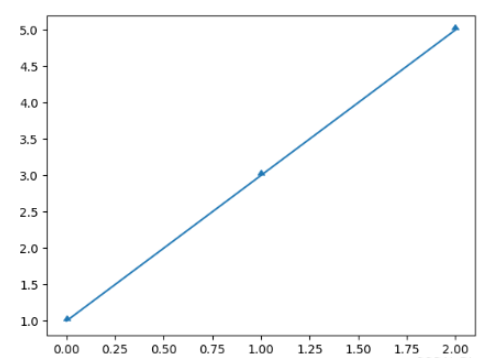
# Matplotlib 折线图
# 折线图是一种显示图表的图表,该信息显示为一系列数据点,这些数据点通过直线段相连,称为标记
# 正弦波折线图:
import matplotlib.pyplot as plt
import numpy as np
t = np.arange(0.0, 4.0, 0.01) # arange()函数返回给定间隔内的均匀间隔的值列表
s = np.sin(2.5*np.pi*t)
# plot()功能绘制折线图
plt.plot(t, s)
plt.title('Wave')
plt.xlabel('Time')
plt.ylabel('Vol')
plt.grid(True)
plt.show()运行效果如下:
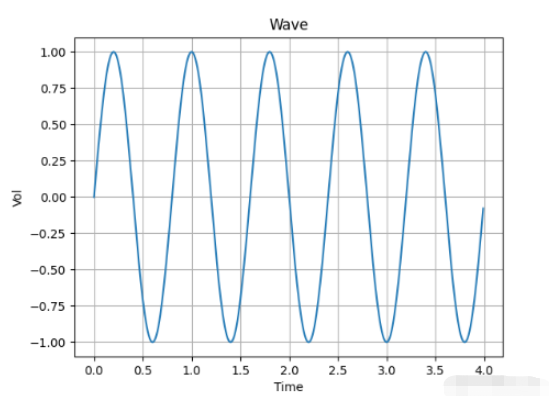
# fmt参数 ''' fmt 参数 fmt 参数定义了基本格式,如标记、线条样式和颜色。 fmt = '[marker][line][color]' 如 o:r【o 表示实心圆标记,: 表示虚线,r 表示颜色为红色】 : 代表虚线 - 代表实线 -- 代表破折线 -. 代表点划线 除了黑色是用k表示,其他颜色均用各自英文首字母表示 ''' import matplotlib.pyplot as plt import numpy as np ft = np.array([3, 9, 2, 6]) plt.plot(ft, 'o:r') plt.show()
运行效果如下:
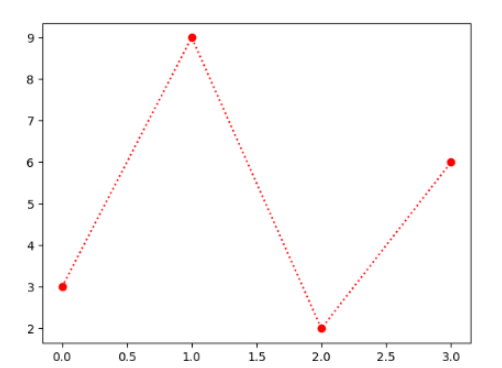
设置标记大小:
# 标记大小与颜色 ''' 标记大小与颜色 我们可以自定义标记的大小与颜色,使用的参数分别是: markersize,简写为 ms:定义标记的大小。 markerfacecolor,简写为 mfc:定义标记内部的颜色。 markeredgecolor,简写为 mec:定义标记边框的颜色。 ''' # 设置标记大小: import matplotlib.pyplot as plt import numpy as np dx = np.array([2, 32, 1, 43, 12, 12, 3]) plt.plot(dx, marker='o', ms=20) plt.show()
运行效果如下:
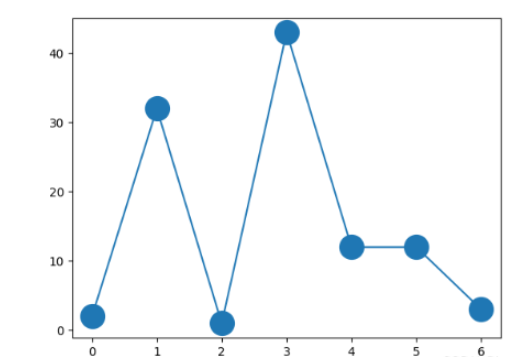
设置标记外边框颜色:
# 设置标记外边框颜色: import numpy as np import matplotlib.pyplot as plt yys = np.array([2, 1, 43, 1, 2, 12, 1]) plt.plot(yys, marker='*', ms=20, mec='g') plt.show()
运行效果如下:
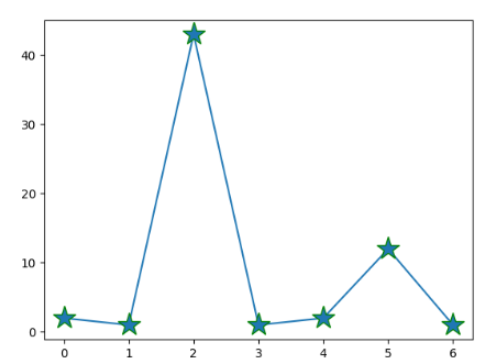
设置标记内部颜色:
# 设置标记内部颜色: import matplotlib.pyplot as plt import numpy as np nys = np.array([2,3, 32, 12, 43, 12, 9]) plt.plot(nys, marker='o', ms=20, mfc='r') plt.show()
运行效果如下:
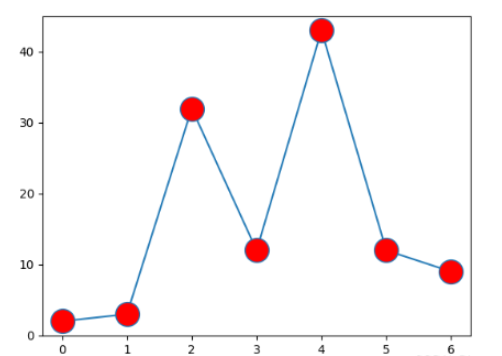
# Matplotlib 条形图
# 条形图显示带有矩形条的分组数据,其长度与它们代表的值成比例【条形图可以垂直或水平绘制】
import matplotlib.pyplot as plt
import matplotlib.style as sty
sty.use('ggplot')
x = [i for i in range(1, 4)]
y = [12, 8, 4]
fuck, ax = plt.subplots() # subplots()函数返回图形和轴对象
ax.bar(x, y, align='center') # bar()功能生成条形图
ax.set_title('Olympic Gold for London')
ax.set_ylabel('Gold medals')
ax.set_xlabel('Countries')
ax.set_xticks(x)
ax.set_xticklabels(('China', 'UK', 'USA'))
plt.show()运行效果如下:
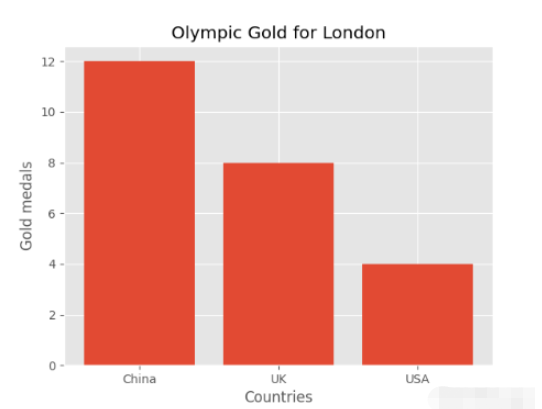
“python数学建模之怎么使用Matplotlib实现图片绘制”的内容就介绍到这里了,感谢大家的阅读。如果想了解更多行业相关的知识可以关注亿速云网站,小编将为大家输出更多高质量的实用文章!
免责声明:本站发布的内容(图片、视频和文字)以原创、转载和分享为主,文章观点不代表本网站立场,如果涉及侵权请联系站长邮箱:is@yisu.com进行举报,并提供相关证据,一经查实,将立刻删除涉嫌侵权内容。